1、下载安装VMware软件和系统映像文件(系统文件ISO)(可以是XP或其他版本或安卓系统等等。
2、选择“主页”或者”文件“,然后选择“创建虚拟机”。

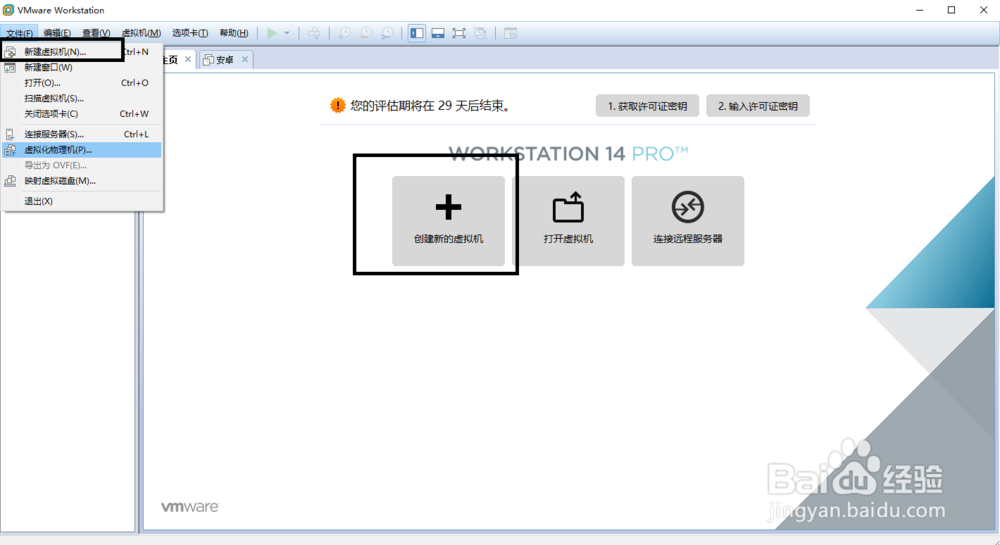
3、选择“经典(推荐)”(也可以选择下面的一项,不过要自己设置),然后选择下一步。

4、选择“安装程序光盘映像文件(ISO)”,然后在里面选择我们下载好的系统文件。
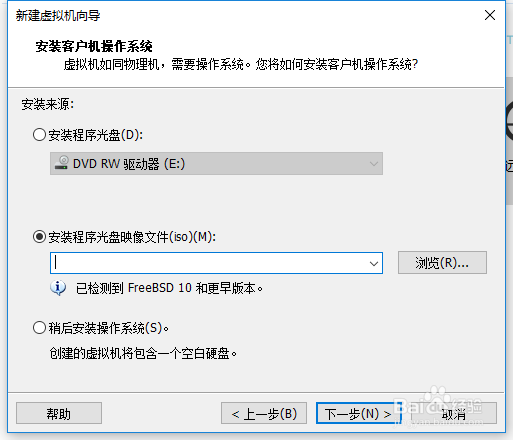
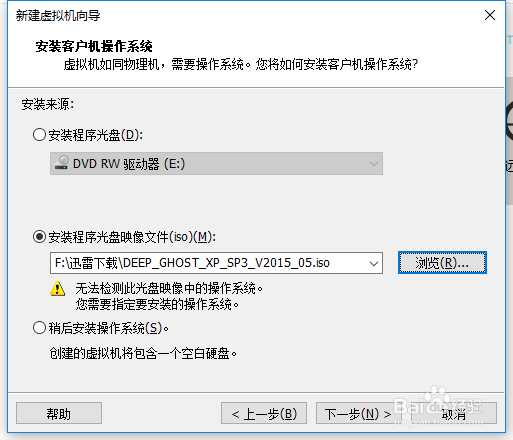
5、然后选择客户端操作系统。点击下一步,然后完成。
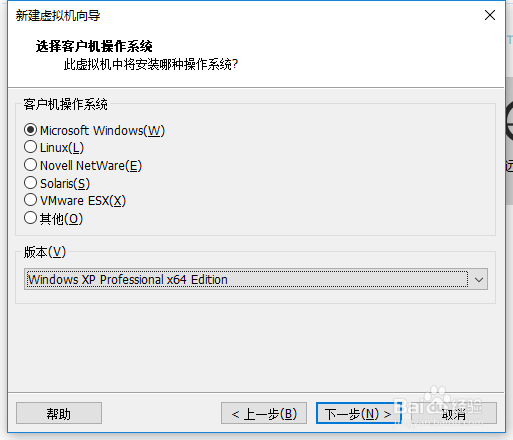
6、点击“开启此虚拟机”,开始虚拟机,虚拟机的参数也是可调的,在编辑虚拟机里面编辑。

时间:2024-10-14 09:45:35
1、下载安装VMware软件和系统映像文件(系统文件ISO)(可以是XP或其他版本或安卓系统等等。
2、选择“主页”或者”文件“,然后选择“创建虚拟机”。

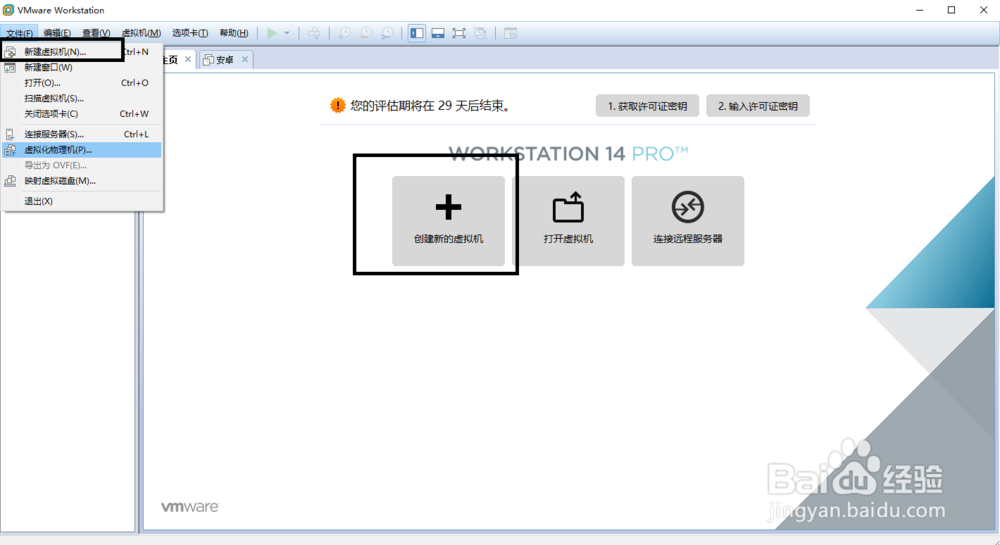
3、选择“经典(推荐)”(也可以选择下面的一项,不过要自己设置),然后选择下一步。

4、选择“安装程序光盘映像文件(ISO)”,然后在里面选择我们下载好的系统文件。
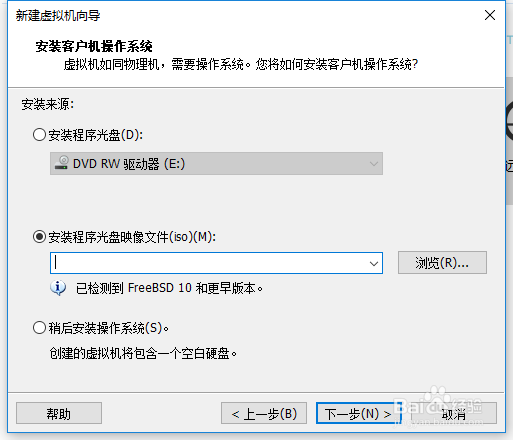
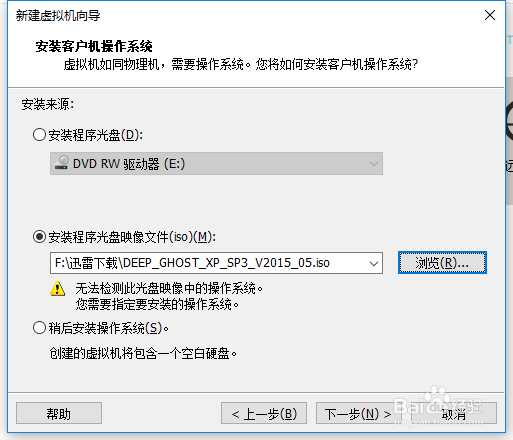
5、然后选择客户端操作系统。点击下一步,然后完成。
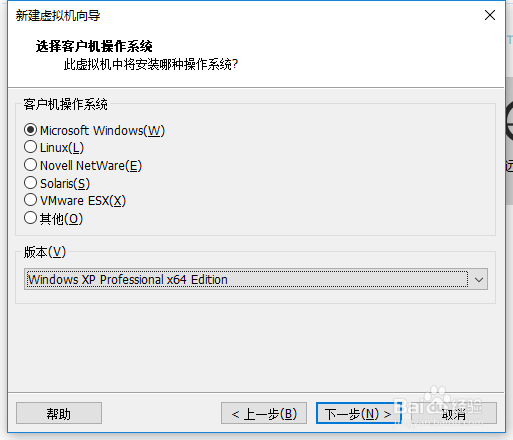
6、点击“开启此虚拟机”,开始虚拟机,虚拟机的参数也是可调的,在编辑虚拟机里面编辑。

